| 일 | 월 | 화 | 수 | 목 | 금 | 토 |
|---|---|---|---|---|---|---|
| 1 | 2 | 3 | 4 | 5 | 6 | |
| 7 | 8 | 9 | 10 | 11 | 12 | 13 |
| 14 | 15 | 16 | 17 | 18 | 19 | 20 |
| 21 | 22 | 23 | 24 | 25 | 26 | 27 |
| 28 | 29 | 30 |
- 스프링
- 문서화
- multimodule
- 회고
- batchframework
- submodule
- 성장
- springboot
- 스프링배치
- 멀티모듈
- 스프링부트배치
- react
- 스타트업
- 프론트엔드
- 스프링부트
- batch framework
- springbootbatch
- springrestdocs
- 백엔드
- API
- Kotlin
- batch
- spring
- 서브모듈
- Today
- Total
노트북을 열고.
[SubModule] 2. 프로젝트 생성 본문
제가 진행하는 프로젝트의 개발환경은 다음과 같습니다. (개발환경 구성에 대한 설명은 생략합니다.)
OS : MacOS
Language : Java 8
FrameWork : SpringBoot 2.5.3
IDE : IntelliJ IDEA Ultimate 2019. 1
JDK : Open JDK 11
Build tool : Gradle 4.0
1. 프로젝트를 생성해 보겠습니다.

상단 메뉴 [File] - [new] - [project]순으로 누르신 후 다음의 New Project창에서 왼쪽의 목록 중 Spring Initializr을 클릭합니다.
Project SDK를 선택하고 Choose Initializr Service URL에서는 Default: https://start.spring.io 를 선택 후 [Next]를 클릭합니다.
IntelliJ IDEA 상용 버전(Ultimate) 버전에서는 스프링에서 필요한 웹 관련 플러그인을 구성하는 이니셜라이저 기능을 내부에서 기본 제공하고 있습니다. 만약 상용 버전이 아니신 분들은 https://start.spring.io에서 스프링에 필요한 프로젝트구성파일을 별도로 추출하여 프로젝트를 생성하실 수 있습니다. 어렵지 않으니 한번 도전해 보세요! (은 이하 자세한 설명은 생략합니다.)

프로젝트의 Group, Artifact, Package 등을 설정합니다. 중간에 Type항목은 Gradle Project로 선택하여 주신 후 Next 버튼을 클릭합니다.

화면 상단 구석에 Spring boot항목의 selectBox에서 원하시는 버전을 선택합니다. 서두에 말씀드렸듯, Spring Boot의 버전은 2019년 6월 17일 기준 가장 최신인 2.1.5를 기준으로 진행합니다. 다른 버전을 선택하여도 무방하나 1.x버전의 경우 앞으로 소개되는 내용에서 일부 문법이나 구성이 다소 다르게 해야할수도 있습니다.
Dependencies 목록에서는 Web 선택 후 오른쪽 하위목록에서 Spring Web Starter를 선택합니다. 가장 기본이 되는 의존성으로 차후에 필요한 다른 의존성 역시 차근차근 추가해갈 예정입니다.

거의 다 오셨습니다. 마지막으로 Project name 과 Project location을 설정하고 대망의 Finish을 클릭하여 주세요.
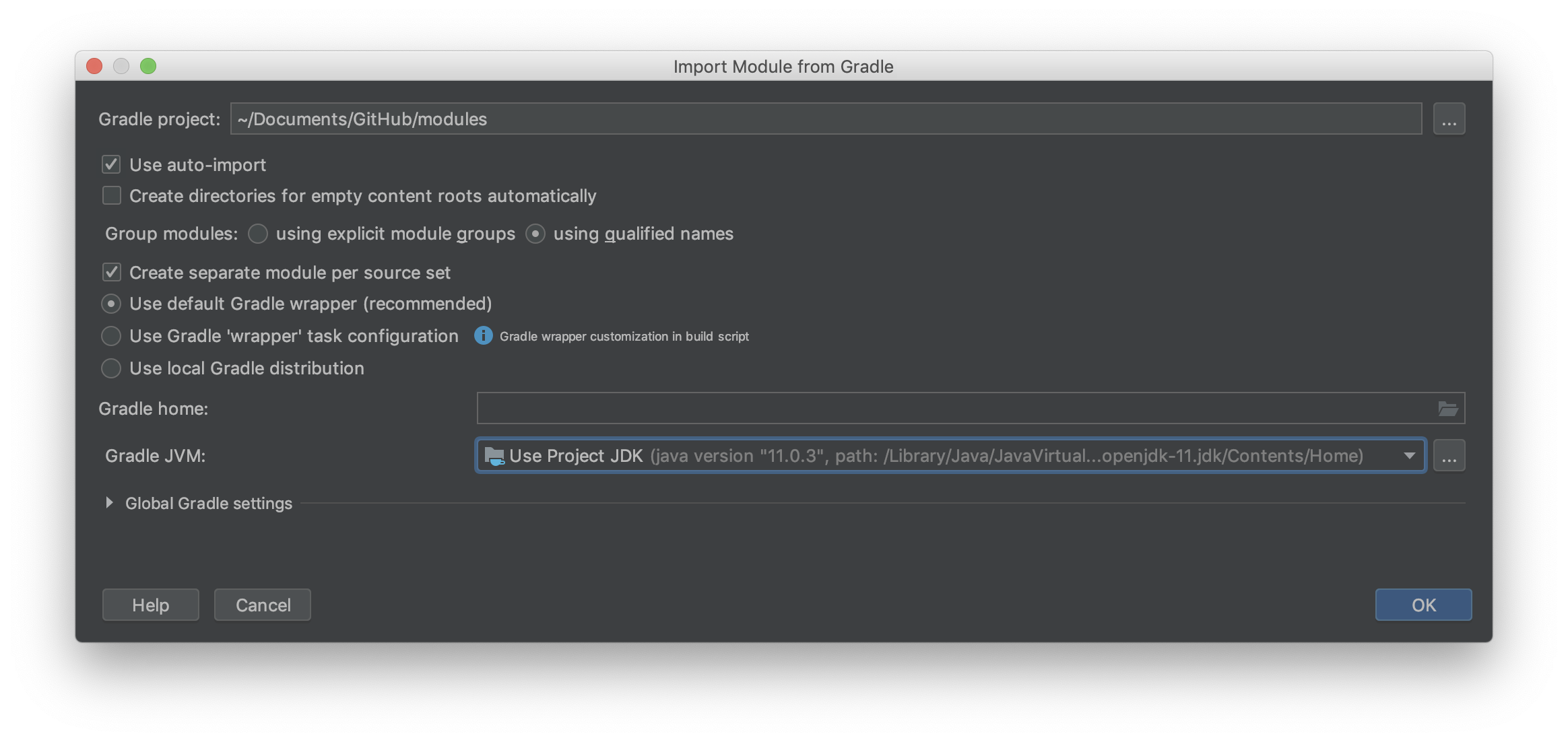
설정하신 내용을 기준으로 프로젝트가 생성됩니다.
중간에 위와 같은 설정창이 나오게 되는데 이때 그냥 OK버튼을 클릭하시지 마시고 화면 상단 Use auto-import항목의 체크박스를 클릭하여 줍니다. 중간에 Gradle JVM 항목의 셀렉트 박스 목록에서도 이 프로젝트에서 사용할 JDK 버전을 찾아 선택하여 주신 후 OK버튼을 클릭해 주십시오.
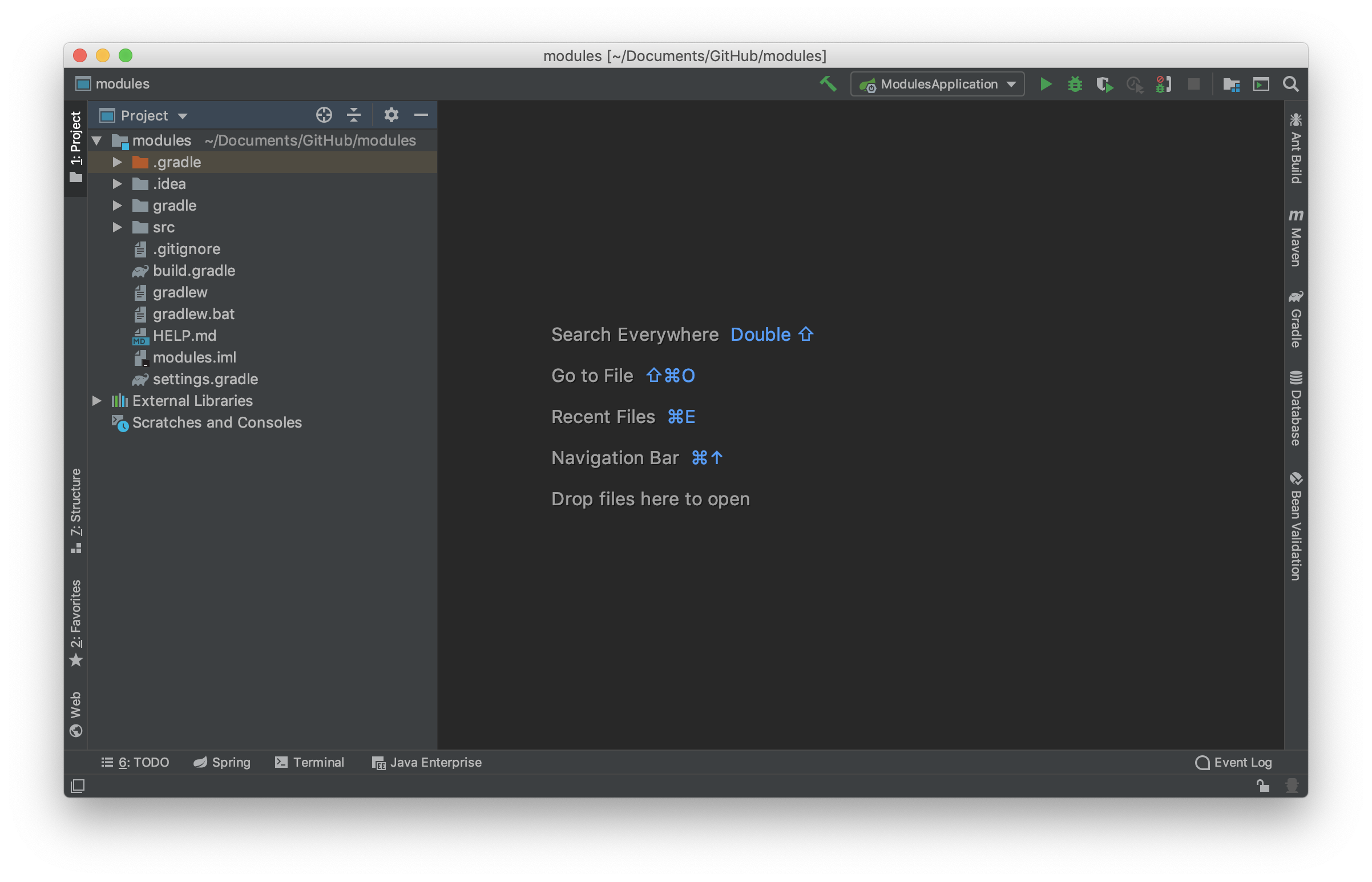
프로젝트가 완성되었습니다. 여기까지는 그저 일반적인 신규 프로젝트와 다를 바가 없습니다. 이제 이 바탕위에서 이 프로젝트 안에 Web, Api, Batch 등과 같은 각각의 역할을 가진 서버, 아니 이제부턴 그 서버를 Module이라 칭하겠습니다. 그러니까 그 module들을 생성하는 방법을 그 다음장에 이어 만들어 보도록 합시다.
'아는 것'보다 '알아야할 것'이 더 많은 늦깎이 주니어개발자입니다.
알고 있는 지식을 전한다는 목적 보단 막 알게된 지식을 스스로 정리하는 차원에서 포스팅하고 있으니 잘못된 내용이나 부족한 부분이 있더라도 겸허한 이해 부탁드립니다. 댓글이나 쪽지를 통해 첨삭의견주시면 감사히 수렴하고 보완하겠습니다.
'SpringBoot' 카테고리의 다른 글
| [spring boot batch] 2. 미납회원 배치처리 구현 (876) | 2019.07.30 |
|---|---|
| [spring boot batch] 1. 간단한 대용량 배치처리, 스프링부트배치 (785) | 2019.07.30 |
| [SubModule] 4. 프로퍼티 설정하기 (432) | 2019.07.30 |
| [SubModule] 3. 멀티 모듈생성 (425) | 2019.07.30 |
| [SubModule] 1. SubModule 혹은 MultiModule? (406) | 2019.07.30 |




